彻底告别360安全卫士:超详细卸载指南
在现代数字化生活中,电脑安全软件成为了我们日常生活中不可或缺的一部分。其中,360安全卫士因其强大的功能和广泛的用户基础,一度成为了许多人的首选。然而,随着时间的推移,一些用户可能出于各种原因希望卸载这款软件。本文将从多个维度详细介绍如何卸载360安全卫士,确保您在卸载过程中能够顺利完成,并且不会留下任何残留文件。

方法一:通过控制面板卸载
对于大多数Windows用户来说,控制面板是管理电脑程序和设置的重要工具。利用控制面板卸载360安全卫士是一种简单且直接的方法。

1. 打开控制面板:
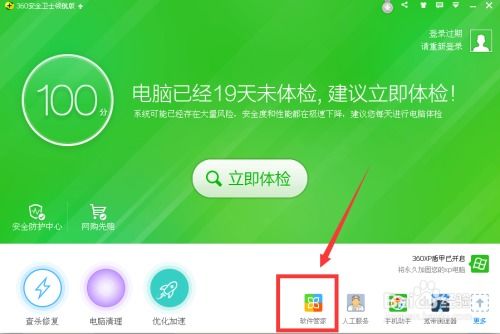
点击电脑左下角的“开始”按钮。
在弹出的菜单中,选择“设置”图标(齿轮形状的按钮)。
在Windows设置中,选择“系统”或“应用”,然后选择“程序和功能”。
2. 找到360安全卫士:
在“程序和功能”窗口中,您会看到所有安装在电脑上的程序列表。
找到“360安全卫士”,并选中它。
3. 卸载程序:
点击上方的“卸载”按钮,或右键点击360安全卫士,选择“卸载”。
在弹出的确认窗口中,点击“是”或“确定”,开始卸载过程。
按照提示完成卸载,直到360安全卫士被完全删除。
需要注意的是,控制面板卸载虽然方便,但有时可能会留下一些残留文件或注册表项。如果您希望彻底卸载,可以考虑使用其他方法。
方法二:使用360安全卫士自带的卸载工具
360安全卫士本身提供了一个卸载工具,可以帮助用户快速且干净地卸载软件。
1. 打开360安全卫士主界面:
在桌面或开始菜单中找到360安全卫士的图标,双击打开。
2. 进入设置界面:
在主界面右上角,找到并点击“设置”图标。
在弹出的菜单中,选择“设置中心”或“基本设置”。
3. 找到卸载选项:
在设置界面中,找到“其他设置”或“卸载与恢复”选项卡。
在这里,您会看到“产品卸载”选项。
4. 开始卸载:
点击“产品卸载”按钮,然后选择“完全卸载”。
按照提示完成卸载过程,直到360安全卫士被完全删除。
这种方法的好处是卸载过程较为简单,且360安全卫士自带的卸载工具通常能够处理一些残留文件。然而,如果您在安装过程中选择了多个360产品,可能需要分别进行卸载。
方法三:借助专业的卸载工具
除了上述方法外,还可以借助一些专业的卸载工具来卸载360安全卫士。这些工具通常具有更强大的清理能力,能够彻底删除软件和其所有相关文件。
1. 选择合适的卸载工具:
在互联网上搜索并下载一个可信赖的卸载工具,如金舟Uninstaller。
2. 安装并启动卸载工具:
下载完成后,双击安装文件并按照提示完成安装。
启动卸载工具,您会看到所有安装在电脑上的程序列表。
3. 找到并卸载360安全卫士:
在程序列表中找到“360安全卫士”,并选中它。
点击“卸载”按钮,按照提示完成卸载过程。
4. 清理残留文件:
一些卸载工具还提供了清理残留文件的功能。在卸载完成后,您可以运行该功能来确保没有留下任何360安全卫士的残留文件或注册表项。
方法四:手动删除残留文件
如果您希望彻底删除360安全卫士及其所有相关文件,可以手动进行删除。但需要注意的是,这种方法较为繁琐,且如果操作不当可能会导致系统问题。
1. 打开注册表编辑器:
按下Win+R键,打开“运行”对话框。
输入“regedit”并按回车键,打开注册表编辑器。
2. 删除注册表项:
在注册表编辑器中,依次展开以下路径:HKEY_LOCAL_MACHINE\SOFTWARE\。
找到名为“360Safe”的文件夹,右键点击并选择“删除”。
3. 删除AppData文件夹中的文件:
打开文件资源管理器,在地址栏输入“%appdata%”并按回车键。
在AppData文件夹中,找到名为“360”的文件夹,右键点击并选择“删除”。
4. 删除Program Files文件夹中的文件:
打开C盘,找到“Program Files (x86)”文件夹。
在其中找到名为“360安全卫士”的文件夹,右键点击并选择“删除”。
5. 重启电脑:
完成上述步骤后,重启电脑以确保所有更改生效。
注意事项
1. 备份重要数据:
在进行任何卸载或删除操作之前,请确保已备份重要数据,以防意外丢失。
2. 选择可信赖的卸载工具:
在使用第三方卸载工具时,请确保已下载并安装了可信赖的软件,以避免恶意软件的入侵。
3. 定期清理系统:
卸载完成后,建议使用其他优质的安全软件替代360安全卫士,并定期对电脑进行全面体检和清理。
4. 养成良好的上网习惯:
不随意点击未知链接或下载可疑文件,以减少电脑中毒的风险。
通过以上几种方法,您可以轻松卸载360安全卫士并确保系统干净整洁。无论是通过控制面板、自带卸载工具、专业卸载工具还是手动删除残留文件,都能达到卸载的目的。选择适合您的方法,并按照步骤进行操作即可。希望本文对您有所帮助!
- 上一篇: 王者荣耀账号注销后,充值金额能否退还?
- 下一篇: 三级钢筋的符号是什么?
-
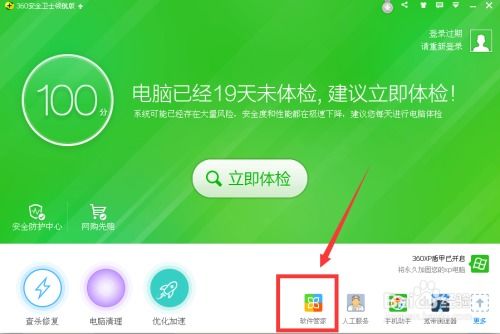 彻底告别360安全卫士:一键卸载教程来袭资讯攻略11-20
彻底告别360安全卫士:一键卸载教程来袭资讯攻略11-20 -
 电脑怎样可以完全卸载360?资讯攻略11-17
电脑怎样可以完全卸载360?资讯攻略11-17 -
 如何彻底卸载360安全卫士资讯攻略11-19
如何彻底卸载360安全卫士资讯攻略11-19 -
 如何完全卸载360?这些方法你必须掌握!资讯攻略11-13
如何完全卸载360?这些方法你必须掌握!资讯攻略11-13 -
 彻底告别360壁纸:一键删除指南资讯攻略11-16
彻底告别360壁纸:一键删除指南资讯攻略11-16 -
 怎样可以完全卸载360软件?资讯攻略11-19
怎样可以完全卸载360软件?资讯攻略11-19











